Vienkārša un ātra Android sakņu rokasgrāmata

Pēc Android tālruņa saknes piekļuves iegūšanas jums ir pilnīga piekļuve sistēmai un varat palaist daudzu veidu lietotnes, kurām nepieciešama saknes piekļuve.
Ir pagājuši tie laiki, kad bija jāgaida piecas stundas, līdz tālruņa akumulators pilnībā uzlādējās. Mūsdienu Android viedtālruņos ir ērta iespēja ar nosaukumu Fast Charging, kas ļauj pilnībā uzlādēt akumulatoru mazāk nekā četrdesmit minūtēs. Ja steidzaties un vēlaties ātri iegūt sulu, pietiek ar lādētāja pievienošanu uz trim minūtēm, lai uzlādētu akumulatoru par desmit procentiem.
Diemžēl daudzi Android lietotāji sūdzējās, ka ātrā uzlāde dažkārt nedarbosies. Ja jau esat restartējis termināli, taču problēma joprojām pastāv, izpildiet tālāk sniegtos problēmu novēršanas ieteikumus.
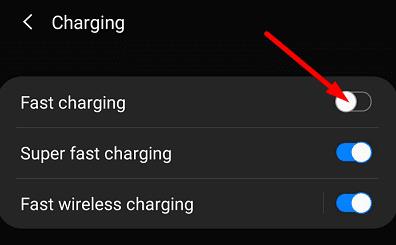
Pārliecinieties, vai ir iespējota ātrās uzlādes funkcija. Pārejiet uz Iestatījumi , pieskarieties Akumulators , atlasiet Uzlāde un iespējojiet ātro uzlādi, ja tā ir atspējota. Ja opcija jau ir iespējota, izslēdziet to un restartējiet termināli. Uzgaidiet 30 sekundes, ieslēdziet ierīci, vēlreiz iespējojiet ātro uzlādi un pārbaudiet rezultātus. Ja problēma joprojām pastāv, izslēdziet Wi-Fi un Bluetooth un mēģiniet vēlreiz.
Dodieties uz Sistēma , atlasiet Sistēmas atjaunināšana un pārbaudiet, vai nav atjauninājumu. Instalējiet ierīcē jaunāko Android versiju un pārbaudiet, vai problēma ir novērsta.
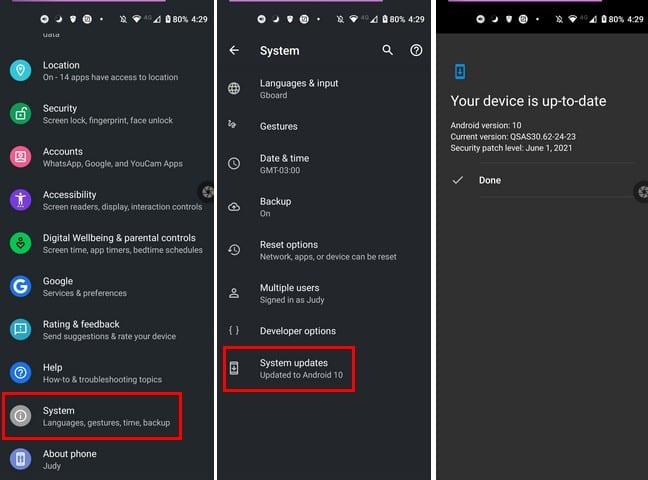
Izslēdziet tālruni, pievienojiet lādētāju un pārbaudiet, vai ātrā uzlāde darbojas pareizi.
Ātrā uzlāde var nebūt pieejama ar trešo pušu lādētājiem un kabeļiem. Izmantojiet tālruņa komplektācijā iekļauto adapteri un lādētāju. Pārslēdzieties uz citu sienas kontaktligzdu un pārbaudiet, vai pamanāt uzlabojumus.
Turklāt vizuāli pārbaudiet uzlādes kabeli un pārbaudiet, vai tas nav bojāts vai bojāts. Nomainiet to ar oriģinālo kabeli un pārbaudiet rezultātus. Pēc tam pārbaudiet termināļa uzlādes portu. Izmantojiet zobu bakstāmo vai vates tamponu, lai noņemtu putekļus vai pūkas.
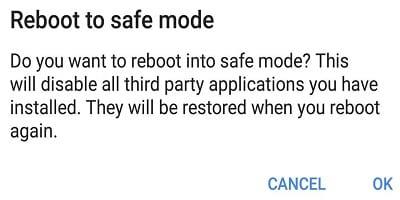
Dažas jūsu ierīcē instalētās lietotnes var traucēt ātru uzlādi vai pat pilnībā bloķēt šo funkciju. Labākais veids, kā pārbaudīt šo hipotēzi, ir ierīcē iespējot drošo režīmu un pārbaudīt, vai ātrā uzlāde darbojas pareizi. Ja tā notiek, tas norāda, ka kāda no jūsu lietotnēm traucē šo funkciju. Atinstalējiet visas nesen instalētās lietotnes un pārbaudiet rezultātus.
Ja problēma joprojām pastāv un joprojām nevarat izmantot ātro uzlādi, dodieties uz pilnvarotu remonta centru. Vainīgais varētu būt neparedzēta aparatūras problēma.
Ja ātrā uzlāde nedarbojas jūsu Android tālrunī, pārliecinieties, vai šī opcija ir iespējota, un instalējiet jaunākos Android OS atjauninājumus. Pēc tam pārbaudiet, vai nav bojāts lādētājs, kabelis un tālruņa uzlādes ports. Turklāt pārbaudiet, vai drošajā režīmā varat izmantot ātro uzlādi. Iespējams, kāda no jūsu lietotnēm traucē šo funkciju. Vai atradāt citus veidus, kā novērst šo problēmu? Kopīgojiet savas idejas tālāk sniegtajos komentāros.
Pēc Android tālruņa saknes piekļuves iegūšanas jums ir pilnīga piekļuve sistēmai un varat palaist daudzu veidu lietotnes, kurām nepieciešama saknes piekļuve.
Android tālruņa pogas nav paredzētas tikai skaļuma regulēšanai vai ekrāna aktivizēšanai. Ar dažām vienkāršām izmaiņām tās var kļūt par īsinājumtaustiņiem ātrai fotoattēla uzņemšanai, dziesmu izlaišanai, lietotņu palaišanai vai pat ārkārtas funkciju aktivizēšanai.
Ja atstājāt klēpjdatoru darbā un jums steidzami jānosūta ziņojums priekšniekam, ko jums vajadzētu darīt? Izmantojiet savu viedtālruni. Vēl sarežģītāk — pārvērtiet savu tālruni par datoru, lai vieglāk veiktu vairākus uzdevumus vienlaikus.
Android 16 ir bloķēšanas ekrāna logrīki, lai jūs varētu mainīt bloķēšanas ekrānu pēc savas patikas, padarot bloķēšanas ekrānu daudz noderīgāku.
Android režīms “Attēls attēlā” palīdzēs samazināt video izmēru un skatīties to attēla attēlā režīmā, skatoties video citā saskarnē, lai jūs varētu darīt citas lietas.
Video rediģēšana operētājsistēmā Android kļūs vienkārša, pateicoties labākajām video rediģēšanas lietotnēm un programmatūrai, ko mēs uzskaitām šajā rakstā. Pārliecinieties, ka jums būs skaisti, maģiski un eleganti fotoattēli, ko kopīgot ar draugiem Facebook vai Instagram.
Android Debug Bridge (ADB) ir jaudīgs un daudzpusīgs rīks, kas ļauj veikt daudzas darbības, piemēram, atrast žurnālus, instalēt un atinstalēt lietotnes, pārsūtīt failus, root un flash pielāgotas ROM, kā arī izveidot ierīču dublējumkopijas.
Ar automātisko lietojumprogrammu klikšķināšanu. Jums nebūs daudz jādara, spēlējot spēles, izmantojot lietojumprogrammas vai veicot ierīcē pieejamos uzdevumus.
Lai gan nav brīnumlīdzekļa, nelielas izmaiņas ierīces uzlādes, lietošanas un glabāšanas veidā var būtiski palēnināt akumulatora nodilumu.
Tālrunis, ko daudzi cilvēki šobrīd iecienījuši, ir OnePlus 13, jo papildus izcilai aparatūrai tam ir arī funkcija, kas pastāv jau gadu desmitiem: infrasarkanais sensors (IR Blaster).
Google Play ir ērts, drošs un labi darbojas lielākajai daļai cilvēku. Taču ir vesela pasaule alternatīvu lietotņu veikalu — daži piedāvā atvērtību, citi piešķir prioritāti privātumam, bet citi ir vienkārši jautra pārmaiņa par laika pavadīšanu.
TWRP ļauj lietotājiem saglabāt, instalēt, dublēt un atjaunot programmaparatūru savās ierīcēs, neuztraucoties par ierīces stāvokļa ietekmēšanu, veicot sakņošanu, mirgošanu vai instalējot jaunu programmaparatūru Android ierīcēs.
Ja domājat, ka labi pazīstat savu Galaxy ierīci, Good Lock parādīs, cik daudz vairāk tā spēj.
Lielākā daļa no mums izturas pret sava viedtālruņa uzlādes portu tā, it kā tā vienīgais uzdevums būtu uzturēt akumulatoru. Taču šī mazā pieslēgvieta ir daudz jaudīgāka, nekā varētu šķist.
Ja esat noguris no vispārīgiem padomiem, kas nekad nedarbojas, šeit ir daži, kas nemanāmi maina jūsu fotografēšanas veidu.
Lielākā daļa bērnu dod priekšroku spēlēties, nevis mācīties. Tomēr šīs mobilās spēles, kas ir gan izglītojošas, gan izklaidējošas, patiks maziem bērniem.
Apskati digitālo labsajūtu savā Samsung tālrunī, lai redzētu, cik daudz laika dienas laikā pavadi pie tālruņa!
Viltus zvanu lietotne palīdz jums izveidot zvanus no sava tālruņa, lai izvairītos no neērtām, nevēlamām situācijām.
Ja patiešām vēlaties aizsargāt savu tālruni, ir pienācis laiks sākt to bloķēt, lai novērstu zādzības, kā arī pasargātu to no uzlaušanas un krāpniecības.
Samsung tālruņa USB ports ir paredzēts ne tikai uzlādei. Sākot ar tālruņa pārvēršanu par galda datoru un beidzot ar citu ierīču barošanu, šīs mazpazīstamās lietotnes mainīs jūsu ierīces lietošanas veidu.
Pēc Android tālruņa saknes piekļuves iegūšanas jums ir pilnīga piekļuve sistēmai un varat palaist daudzu veidu lietotnes, kurām nepieciešama saknes piekļuve.
Android tālruņa pogas nav paredzētas tikai skaļuma regulēšanai vai ekrāna aktivizēšanai. Ar dažām vienkāršām izmaiņām tās var kļūt par īsinājumtaustiņiem ātrai fotoattēla uzņemšanai, dziesmu izlaišanai, lietotņu palaišanai vai pat ārkārtas funkciju aktivizēšanai.
Ja atstājāt klēpjdatoru darbā un jums steidzami jānosūta ziņojums priekšniekam, ko jums vajadzētu darīt? Izmantojiet savu viedtālruni. Vēl sarežģītāk — pārvērtiet savu tālruni par datoru, lai vieglāk veiktu vairākus uzdevumus vienlaikus.
Android 16 ir bloķēšanas ekrāna logrīki, lai jūs varētu mainīt bloķēšanas ekrānu pēc savas patikas, padarot bloķēšanas ekrānu daudz noderīgāku.
Android režīms “Attēls attēlā” palīdzēs samazināt video izmēru un skatīties to attēla attēlā režīmā, skatoties video citā saskarnē, lai jūs varētu darīt citas lietas.
Video rediģēšana operētājsistēmā Android kļūs vienkārša, pateicoties labākajām video rediģēšanas lietotnēm un programmatūrai, ko mēs uzskaitām šajā rakstā. Pārliecinieties, ka jums būs skaisti, maģiski un eleganti fotoattēli, ko kopīgot ar draugiem Facebook vai Instagram.
Android Debug Bridge (ADB) ir jaudīgs un daudzpusīgs rīks, kas ļauj veikt daudzas darbības, piemēram, atrast žurnālus, instalēt un atinstalēt lietotnes, pārsūtīt failus, root un flash pielāgotas ROM, kā arī izveidot ierīču dublējumkopijas.
Ar automātisko lietojumprogrammu klikšķināšanu. Jums nebūs daudz jādara, spēlējot spēles, izmantojot lietojumprogrammas vai veicot ierīcē pieejamos uzdevumus.
Lai gan nav brīnumlīdzekļa, nelielas izmaiņas ierīces uzlādes, lietošanas un glabāšanas veidā var būtiski palēnināt akumulatora nodilumu.
Tālrunis, ko daudzi cilvēki šobrīd iecienījuši, ir OnePlus 13, jo papildus izcilai aparatūrai tam ir arī funkcija, kas pastāv jau gadu desmitiem: infrasarkanais sensors (IR Blaster).
















